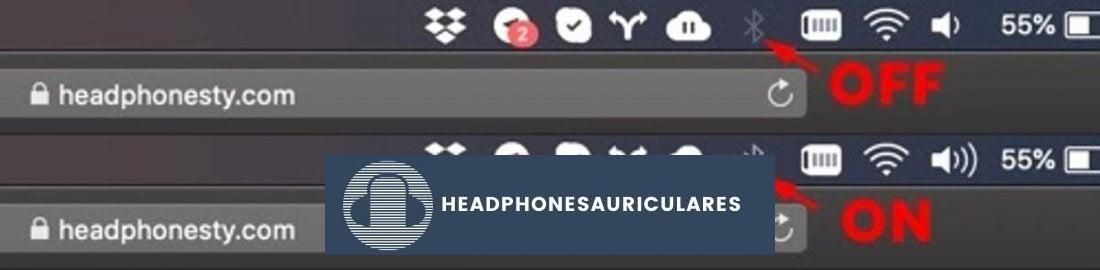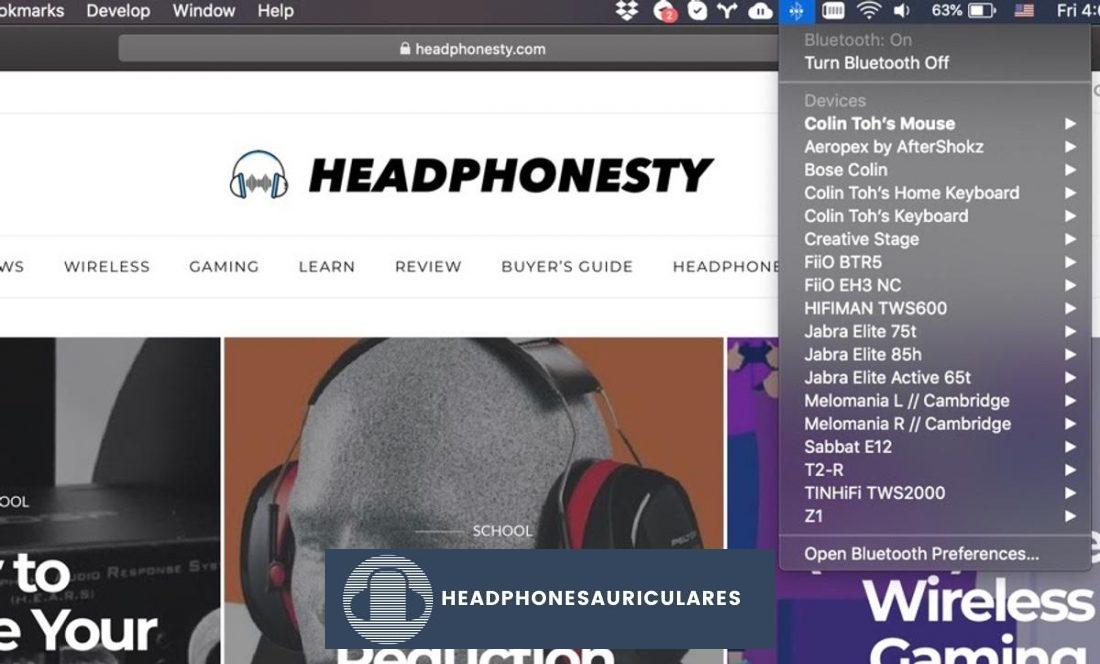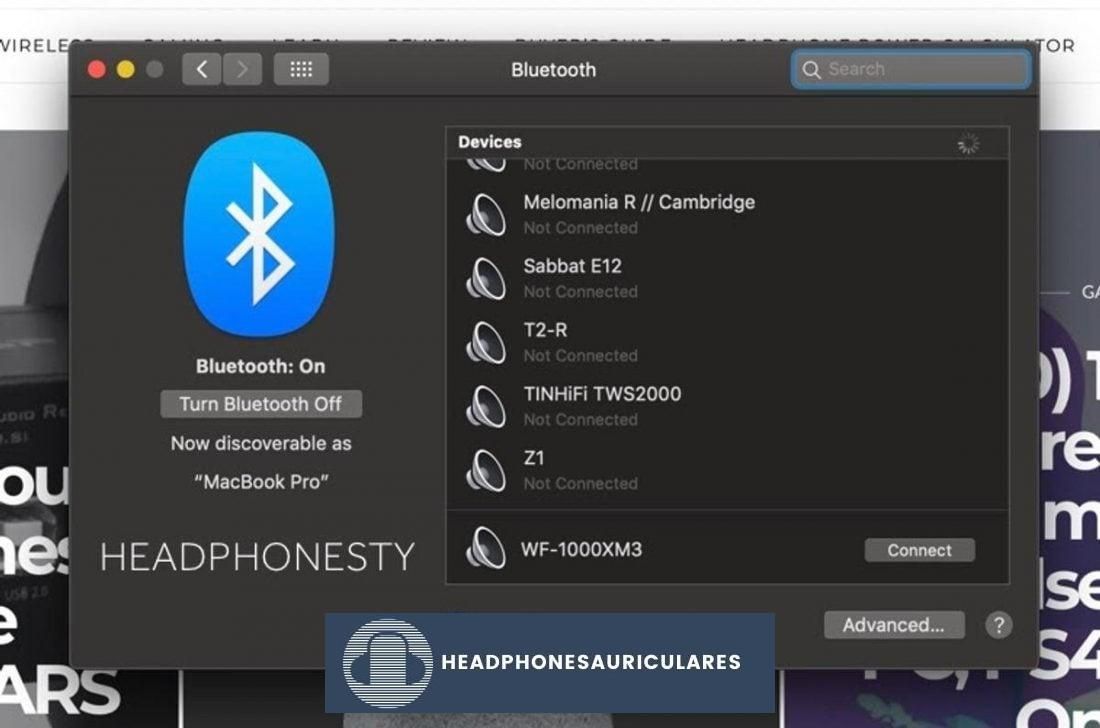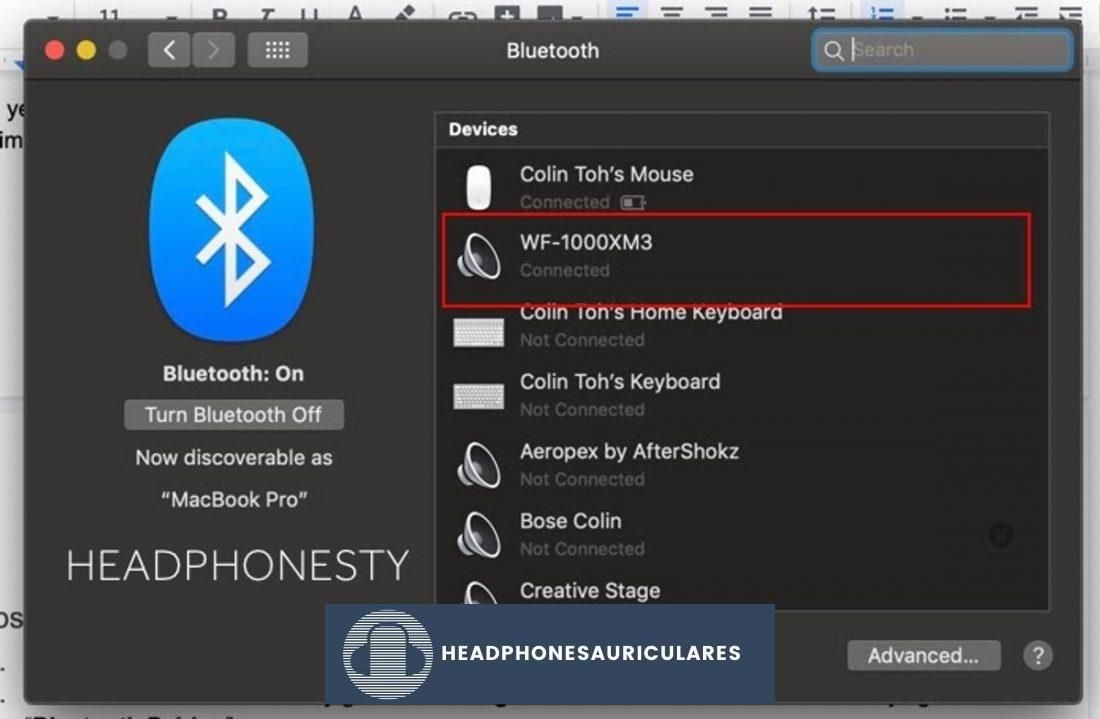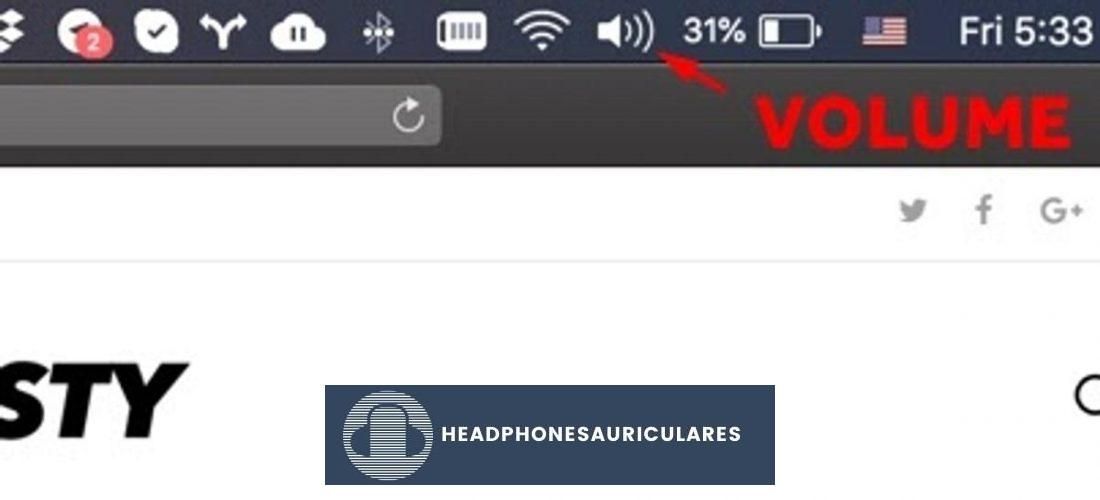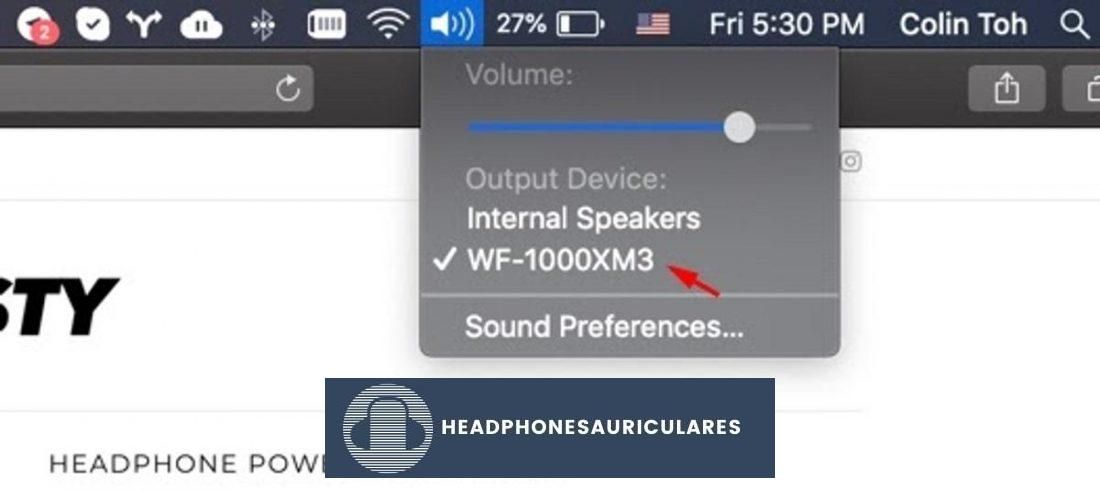Aprende cómo conectar los auriculares Bluetooth de Sony a Mac en esta guía a prueba de idiotas.

Después de meses de investigación, finalmente se decidió por los verdaderos auriculares inalámbricos (TWS): los SONY WF-1000XM3. Estos auriculares bluetooth han sido elogiados por su excelente cancelación activa de ruido y calidad de sonido. Sin embargo, simplemente no puede imaginar cómo conectarlo a su Mac.
El manual provisto no brinda instrucciones concisas y está comenzando a dudar tanto de su decisión como de su intelecto.
Es por eso que hemos escrito esta guía a prueba de tontos para brindarle instrucciones paso a paso para conectar sus auriculares Sony Bluetooth a la Mac.
Sumerjámonos.
Enlaces rápidos:
- Restablecer el SONY WF-1000XM3
- Conexión del SONY WF-1000XM3 a Mac
- Cómo cambiar rápidamente la conexión Bluetooth de su teléfono a Mac
Restablecer el SONY WF-1000XM3
Antes de intentar emparejar sus auriculares, le recomiendo que hagamos una restauración de fábrica. Esto borrará toda la información de emparejamiento anterior dentro de los auriculares y le permitirá comenzar desde cero. También es una de las formas más efectivas de resolver problemas de audio subyacentes, como retrasos de audio y tartamudeos. O incluso salvarte de interferencias.
Si está sacando sus auriculares recién salidos de la caja, puede omitir este paso y pasar directamente a «Conectar el SONY WF-1000XM3 a Mac».
Pasos para resetear el SONY WF-1000XM3:
- Asegúrese de que los auriculares estén colocados en el estuche de carga.
- Abra la cubierta de la caja.
Abra la tapa del estuche de carga del Sony WF-1000XM3 - Toque y mantenga presionados los dedos sobre los sensores táctiles de ambos auriculares. Sostenga durante aproximadamente ~ 10 segundos.
Coloque y sostenga dos dedos sobre los sensores del WF-1000XM3. - Suelte los dedos cuando los auriculares comiencen a parpadear en rojo.
- Las luces indicadoras azules de los auriculares parpadearán 4 veces.
Suelta los dedos cuando veas luces rojas parpadeando en los auriculares. - Los auriculares ahora se han reiniciado con éxito.
Conexión del SONY WF-1000XM3 a Mac
Así como los Airpods de Apple pueden conectarse con teléfonos Android, el WF-1000XM3 de Sony también puede conectarse fácilmente a Mac. En esta guía, mi Mac se ejecuta en el sistema operativo Mojave. Si está ejecutando otras versiones del sistema operativo, su menú puede aparecer diferente.

Pasos para emparejar el SONY WF-1000XM3:
- Asegúrate de que los auriculares estén cargados y encendidos.
- Retire los auriculares del estuche de carga y colóquelos en sus oídos.
- Habrá una voz en off que dirá “Encendido”, proceda anunciando el nivel de batería de los auriculares.
- Los auriculares entrarán automáticamente en «Modo de emparejamiento. Una voz en off dirá “Emparejamiento Bluetooth”. Los auriculares procederán a parpadear luces azules.
Los auriculares Sony WF-1000XM3 emiten luces indicadoras azules cuando están en modo de emparejamiento. - Asegúrate que Bluetooth está activado para tu Mac.
- El menú de Bluetooth se puede encontrar en la barra de menú, representado por un icono de Bluetooth.
- Si el icono parece estar apagado o descolorido, significa que está apagado. Pero si el ícono está brillante, significa que el Bluetooth de la Mac está actualmente activo. Vea las fotos a continuación.
Comprobar si Bluetooth en Mac está activado o desactivado
- Haga clic en «Abra Preferencias de Bluetooth…”.
Menú Bluetooth en Mac activado. - En este punto, la Mac comenzará a buscar dispositivos Bluetooth cercanos que estén en el modo de emparejamiento.
- Asegúrese de que sus auriculares aparezcan en la lista y haga clic en «Conectarbotón ” junto a él.
Puedes ver que el Sony WF-1000XM3 se encuentra en modo de emparejamiento activo. - Debería aparecer como conectado en la lista de Bluetooth.
Una vez conectados, los auriculares Bluetooth de Sony se encontrarán en la lista de conectados. - Debe probar el audio para asegurarse de que la salida esté configurada correctamente en los auriculares Bluetooth.
- Haga clic en el botón de volumen en la barra de menú.
Botón de volumen en la barra de menú - Asegúrese de que los auriculares Bluetooth estén seleccionados como la salida de audio predeterminada.
Asegúrese de que la salida de audio predeterminada sea Sony WF-1000XM3 - Elija su canal de transmisión favorito (Youtube, Netflix, Spotify, etc.) y reproduzca algún sonido. Debería poder escuchar el sonido reproduciéndose a través de los auriculares.
Si encuentra algún problema, siéntase libre de navegar a través de nuestra guía definitiva sobre cómo conectar cualquier auricular bluetooth a Mac.
Cómo cambiar la conexión Bluetooth de su teléfono a Mac
Supongamos que el Sony WF-1000XM3 está actualmente conectado a un teléfono Android o iOS y desea emparejarlo rápidamente con una Mac que no estaba conectada antes. También desea poder conservar la información de emparejamiento del teléfono.
¿Qué debes hacer?
Puede activar el modo «Emparejamiento» sobre la marcha sin necesidad del estuche de carga.
Conecte Sony WF-1000XM3 a Mac mientras está conectado al teléfono:
- Coloque y sostenga sus dedos en cada uno de los puntos sensores de los auriculares.
- Sosténgalo por ~7 segundos.
- Una voz en off anunciará “Emparejamiento Bluetooth”. Esto significa que los auriculares están en el modo «Emparejamiento» ahora.
- Vaya a esta sección y continúe desde el Paso 3.
Soporte multipunto Bluetooth limitado
A diferencia de algunos auriculares, Sony WF-1000XM3 tiene una opción de conexión multipunto, lo que significa que no tienes que desconectar los auriculares de un dispositivo para conectarlos al otro.
La conexión multipunto Bluetooth permite conectar un auricular simultáneamente a dos o más fuentes de audio, es decir, su teléfono y Mac. Sin embargo, el Sony WF-1000XM3 tiene soporte multipunto Bluetooth limitado.
Solo se puede conectar a dos dispositivos, a menos que uno sea específicamente para reproducir música y el otro solo para llamadas.
Conclusión
Con esta guía, podrá conectar su Sony WF-1000XM3 a su Mac y comenzar a disfrutar de los auriculares en poco tiempo.
Sin embargo, si está buscando guías para conectar los auriculares Sony a otros tipos de dispositivos (no solo Mac), no dude en consultar las siguientes guías.
- Cómo conectar los auriculares Bluetooth a la PC
- Cómo conectar auriculares Bluetooth a Switch
- Cómo conectar auriculares Bluetooth a Xbox One
- Cómo conectar auriculares Bluetooth a la TV
¿Te funciona esta guía? Deja un comentario a continuación.